Necesita descargar un correo electrónico como PDF para compartirlo, imprimirlo o consultarlo en el futuro más fácilmente, pero no ’ ¿No sabes cómo? En este artículo, le mostraremos cómo crear un PDF desde un correo electrónico en todos los sitios web populares. plataformas (Windows, macOS, Android, iOS) y clientes de correo electrónico (Outlook, iCloud, Gmail y Yahoo). Sin embargo, los pasos que se describen a continuación se pueden aplicar a casi cualquier proveedor de correo electrónico, por lo que después de leer nuestra guía, ’ Estarás bien equipado para convertir cualquier correo electrónico en un PDF.
Deje que ’ ¡Empiecemos!
Cómo guardar un correo electrónico como PDF en Windows y macOS
Siga los pasos a continuación para guardar rápidamente un correo electrónico como PDF localmente , independientemente del navegador que esté utilizando.
Gmail (versión web)
- Abra el correo electrónico que desea guardar como PDF.
- Haga clic en “ Imprimir todo ” que se encuentra en la esquina superior derecha.
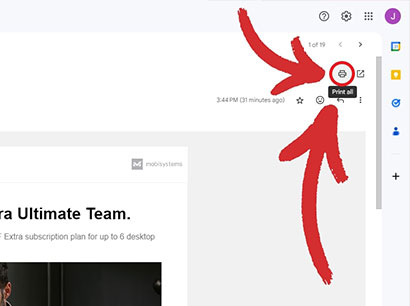
- “ Guardar como PDF ” como destino y haga clic en “ Guardar ” .

Microsoft Outlook (versión web)
- Abra el correo electrónico que desee para guardar como PDF.
- Haga clic en “ Imprimir ” que se encuentra en la barra de herramientas de arriba.
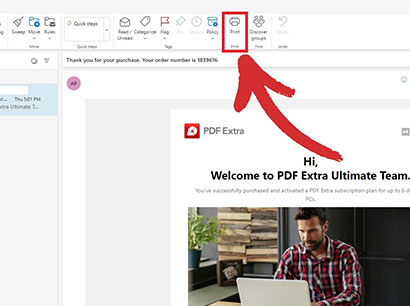
- Aparecerá una nueva ventana más pequeña. “ Imprimir ” nuevamente para continuar.
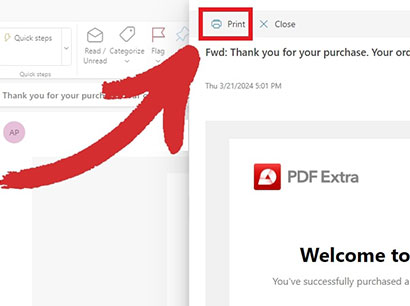
- “ Guardar como PDF ” como destino y haga clic en “ Guardar ” .

iCloud Mail (versión web)
- Abre el correo electrónico que desees para guardar como PDF.
- Haga clic en “ Más acciones ” → “ Imprimir … ” .
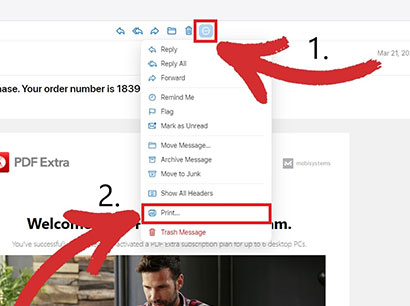
- “ Guardar como PDF ” como destino y haga clic en “ Guardar ” .

Yahoo Mail (versión web)
- Abre el correo electrónico que desees para guardar como PDF.
- Haga clic en “ Más ” → “ Imprimir más reciente ” .
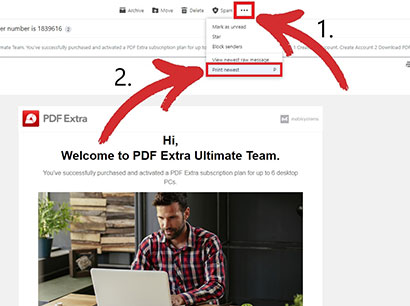
- “ Guardar como PDF ” como destino y haga clic en “ Guardar ” .

Cómo guardar un correo electrónico como PDF en Android
Aquí está el paso: Guía paso a paso para descargar sus correos electrónicos como archivos PDF mientras viaja desde su Samsung o cualquier otro dispositivo con Android.
Gmail (aplicación de Android)
- Abra el correo electrónico que desea convertir a PDF.
- “ Más ” que se encuentra en la esquina superior derecha.
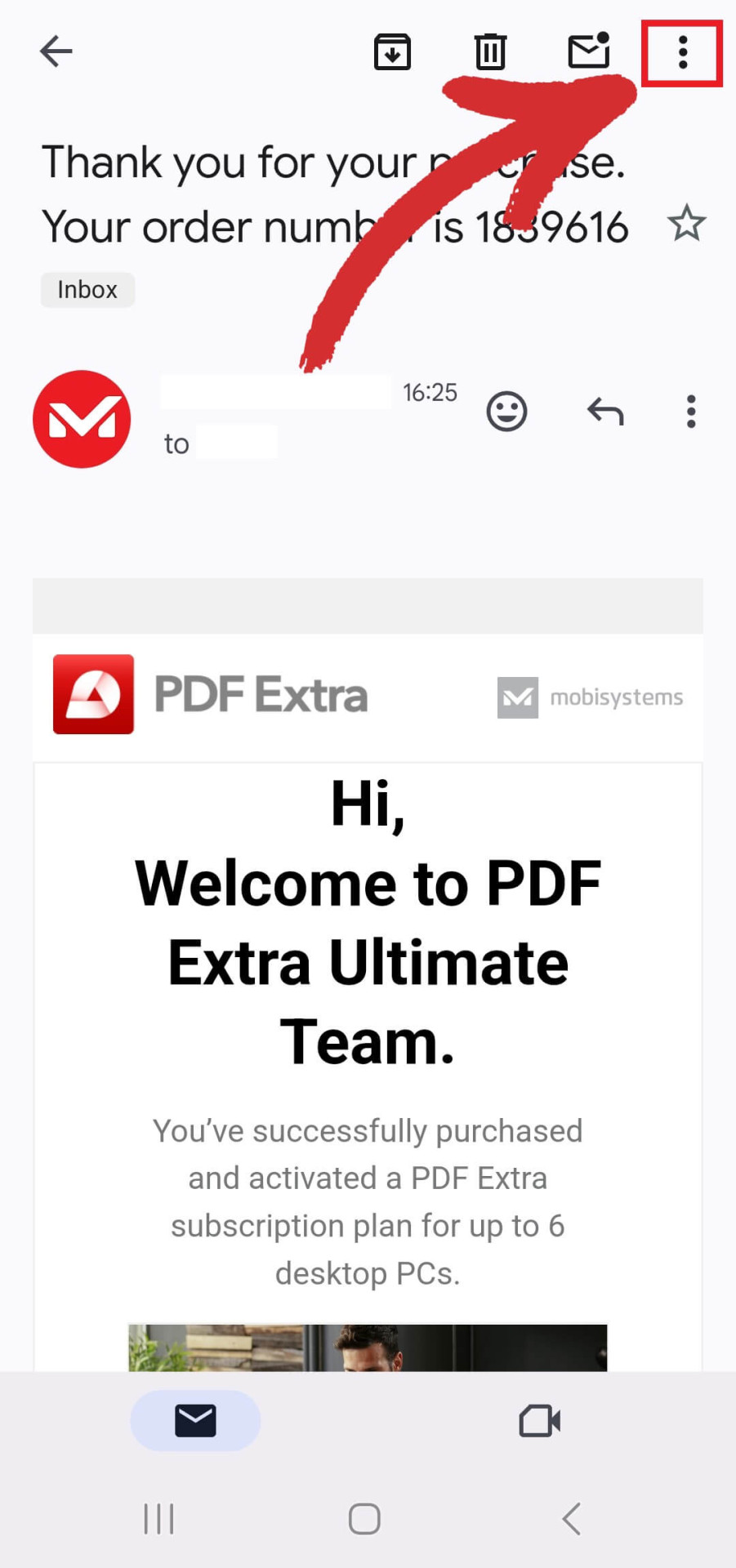
- Toque “ Imprimir ” de las opciones presentadas.
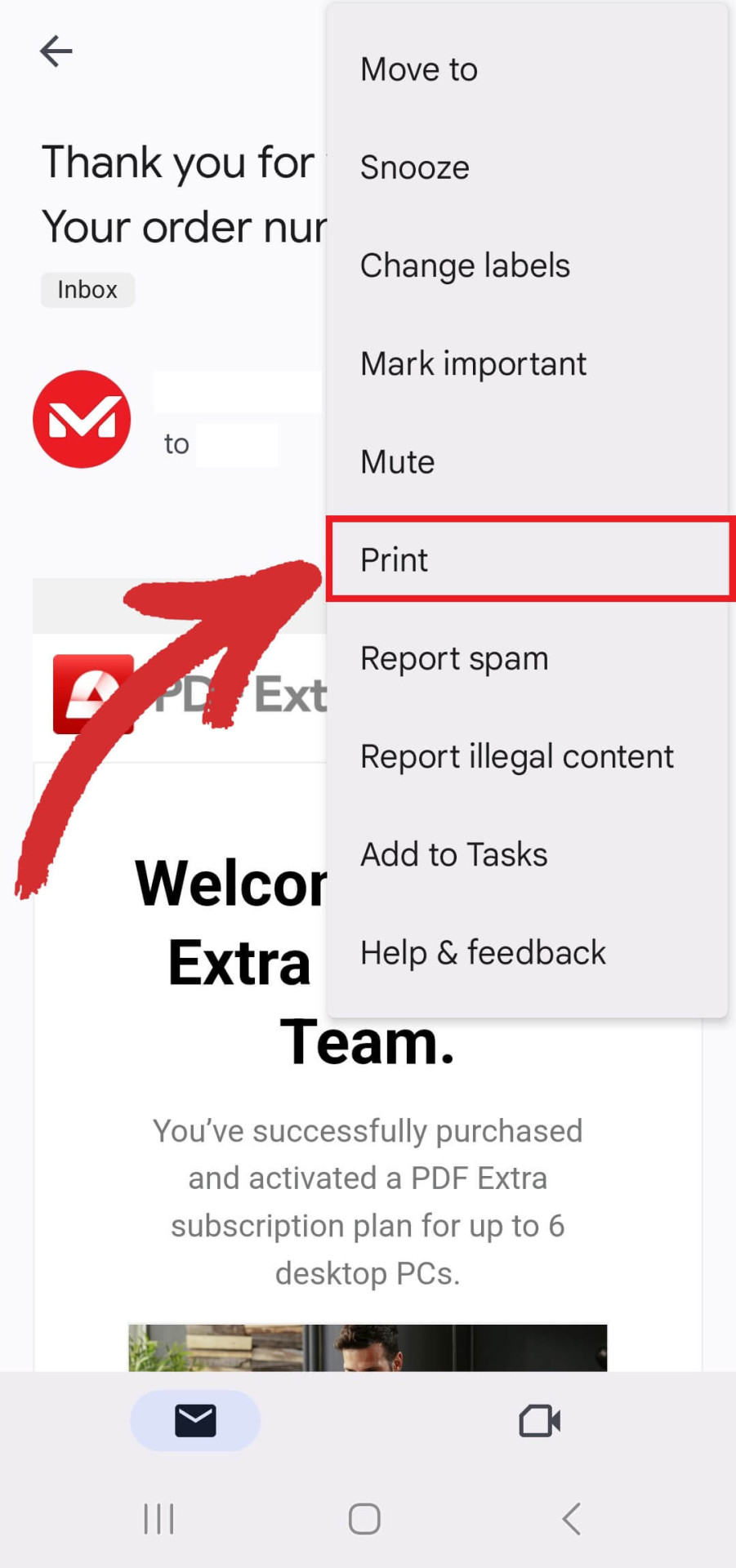
- “ Guardar como PDF ” como destino y toque el ícono amarillo de PDF.

Microsoft Outlook (aplicación de Android)
- Abra el correo electrónico que desea convertir a PDF .
- “ Más ” que se encuentra en la esquina superior derecha.
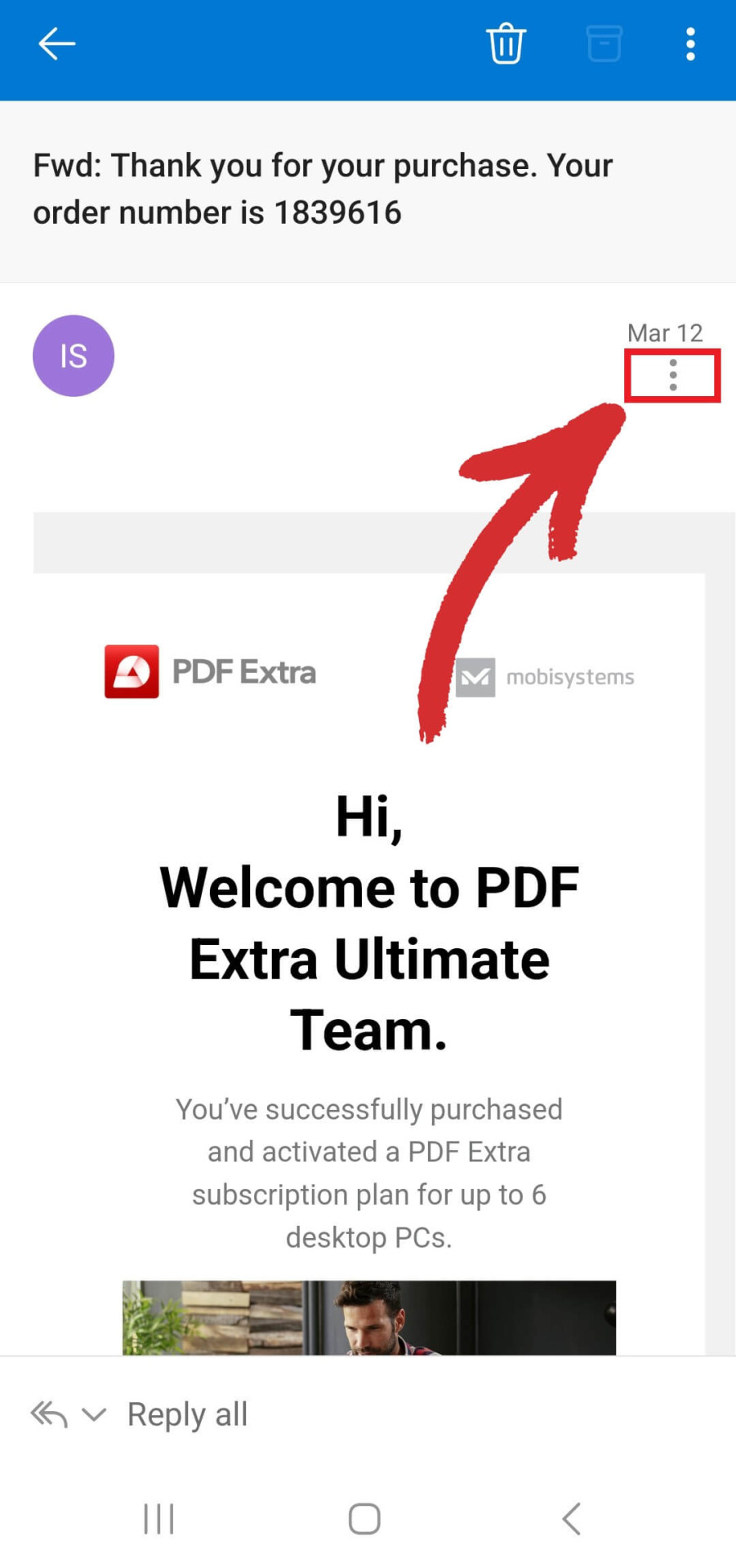
- Toque “ Imprimir ” de las opciones presentadas.
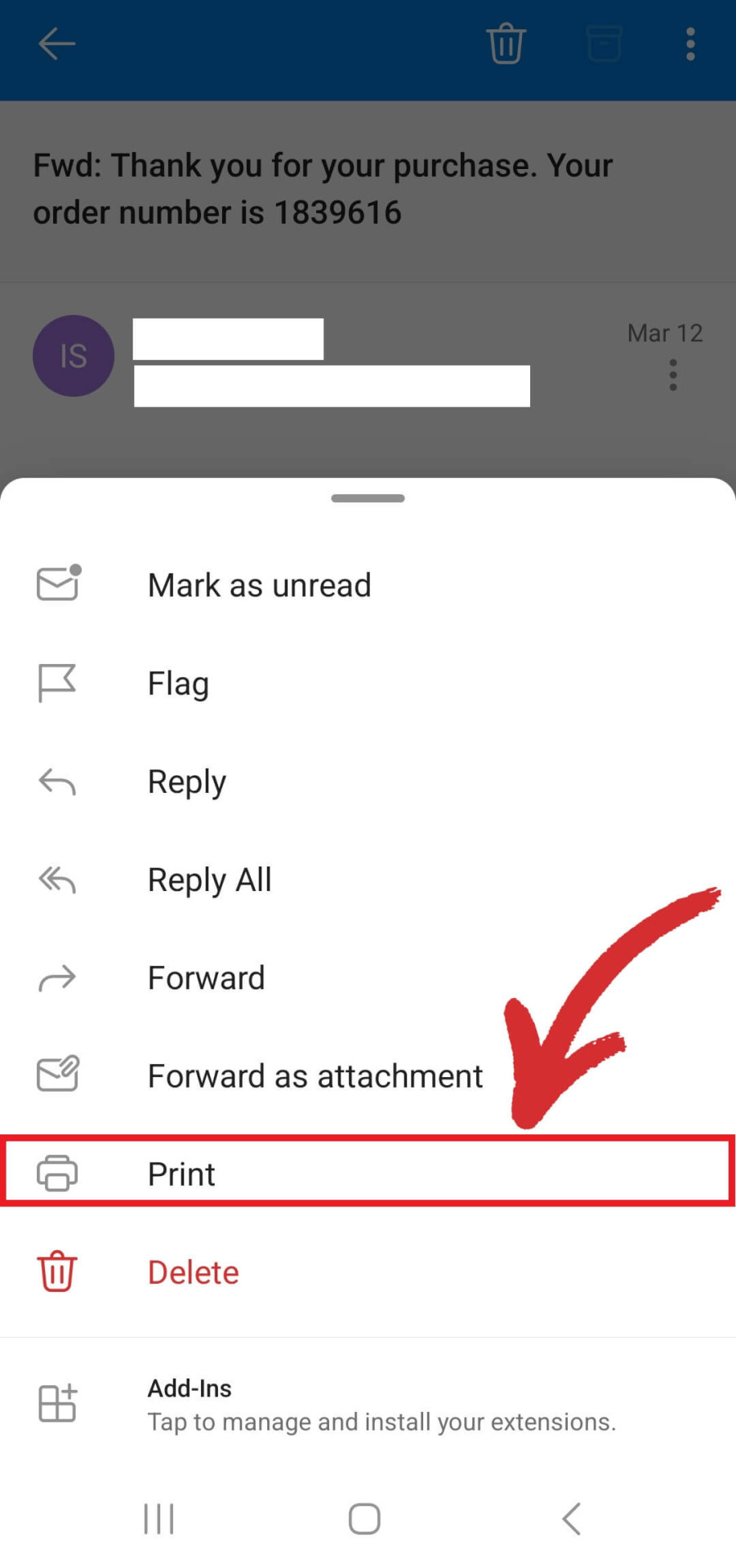
- “ Guardar como PDF ” como destino y toque el ícono amarillo de PDF.

Yahoo Mail (aplicación de Android)
- Abra el correo electrónico que desea convertir a PDF.
- Desplácese hasta el final de su correo electrónico.
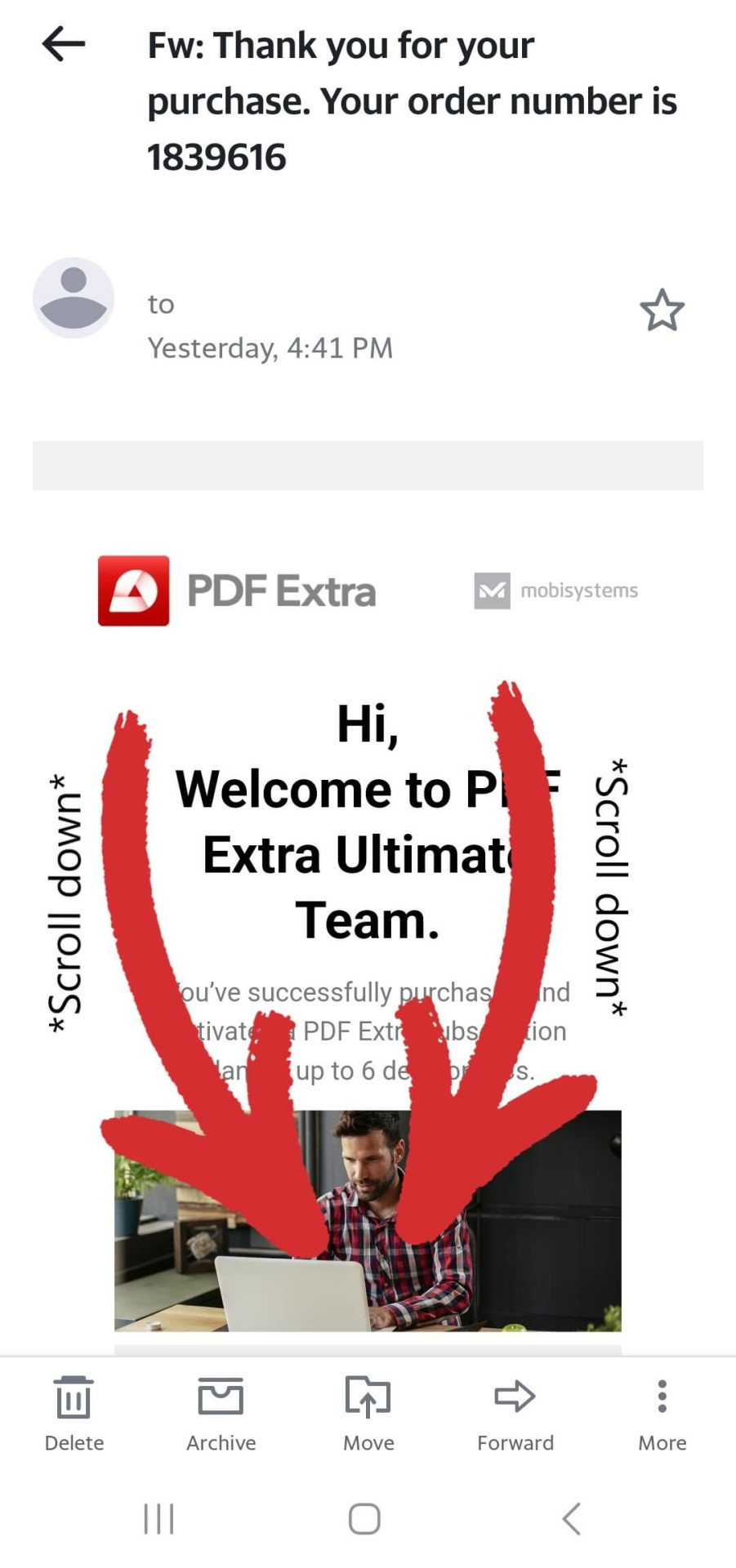
- Toque “ Más ” .
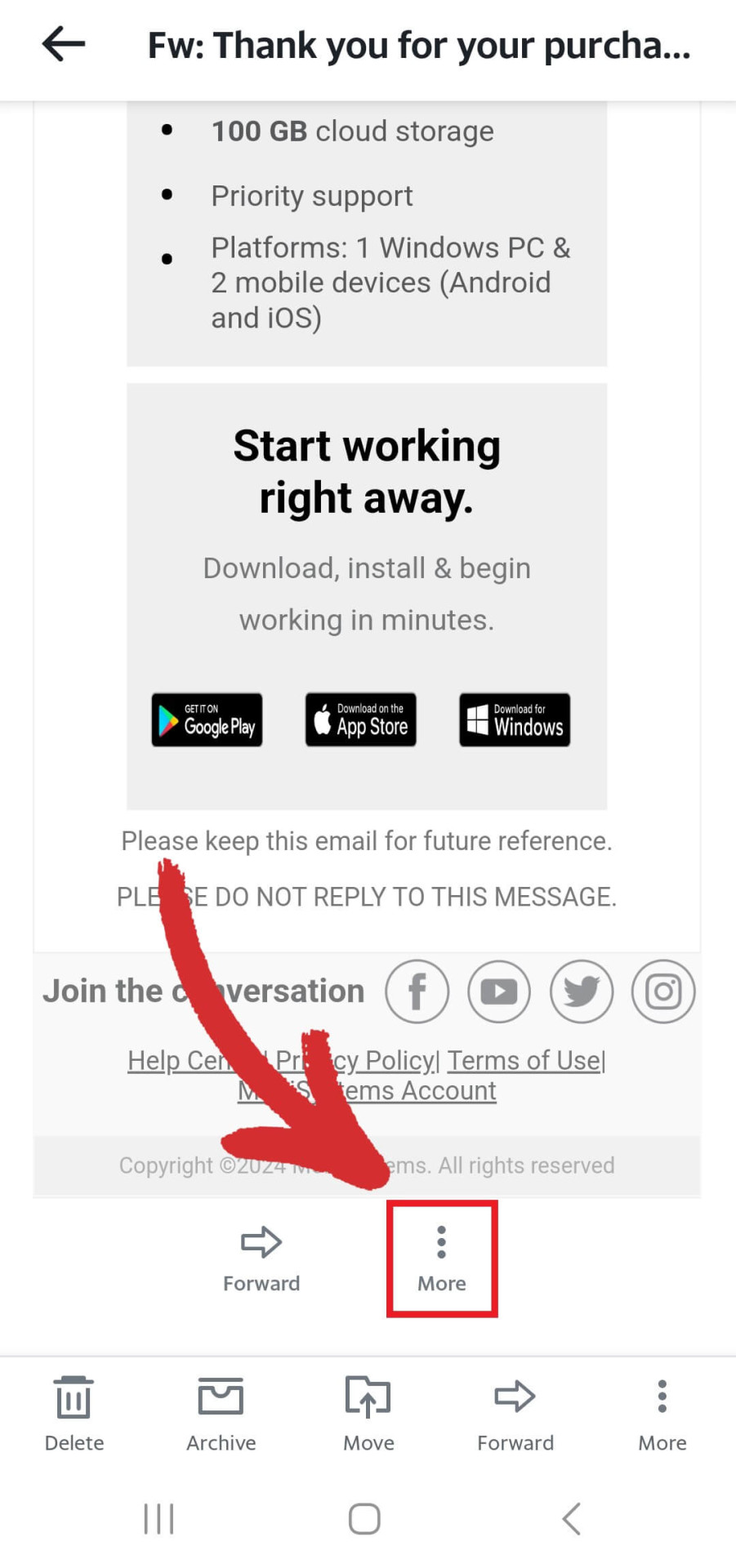
- Toque “ Imprimir ” de las opciones presentadas.
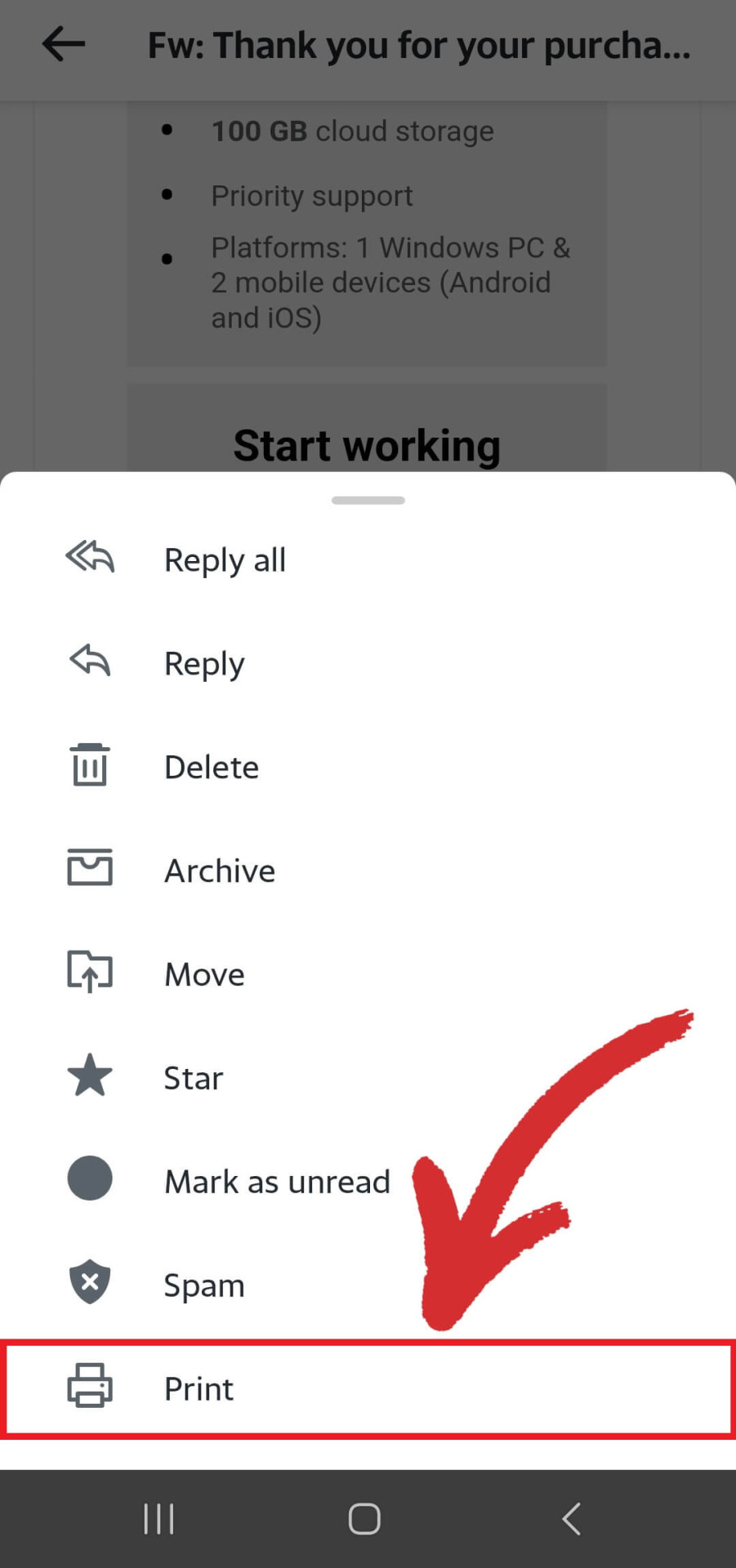
- “ Guardar como PDF ” como destino y toque el ícono amarillo de PDF.

Cómo guardar un correo electrónico como PDF en iOS
Es ’ Es tan fácil descargar un correo electrónico como PDF en iPhone como en cualquier otro sistema operativo. Así es como se ’ Se hace en detalle.
Gmail (aplicación para iOS)
- Abra el correo electrónico que desea descargar como PDF.
- Toque “ Más ” que se encuentra en la esquina superior derecha.
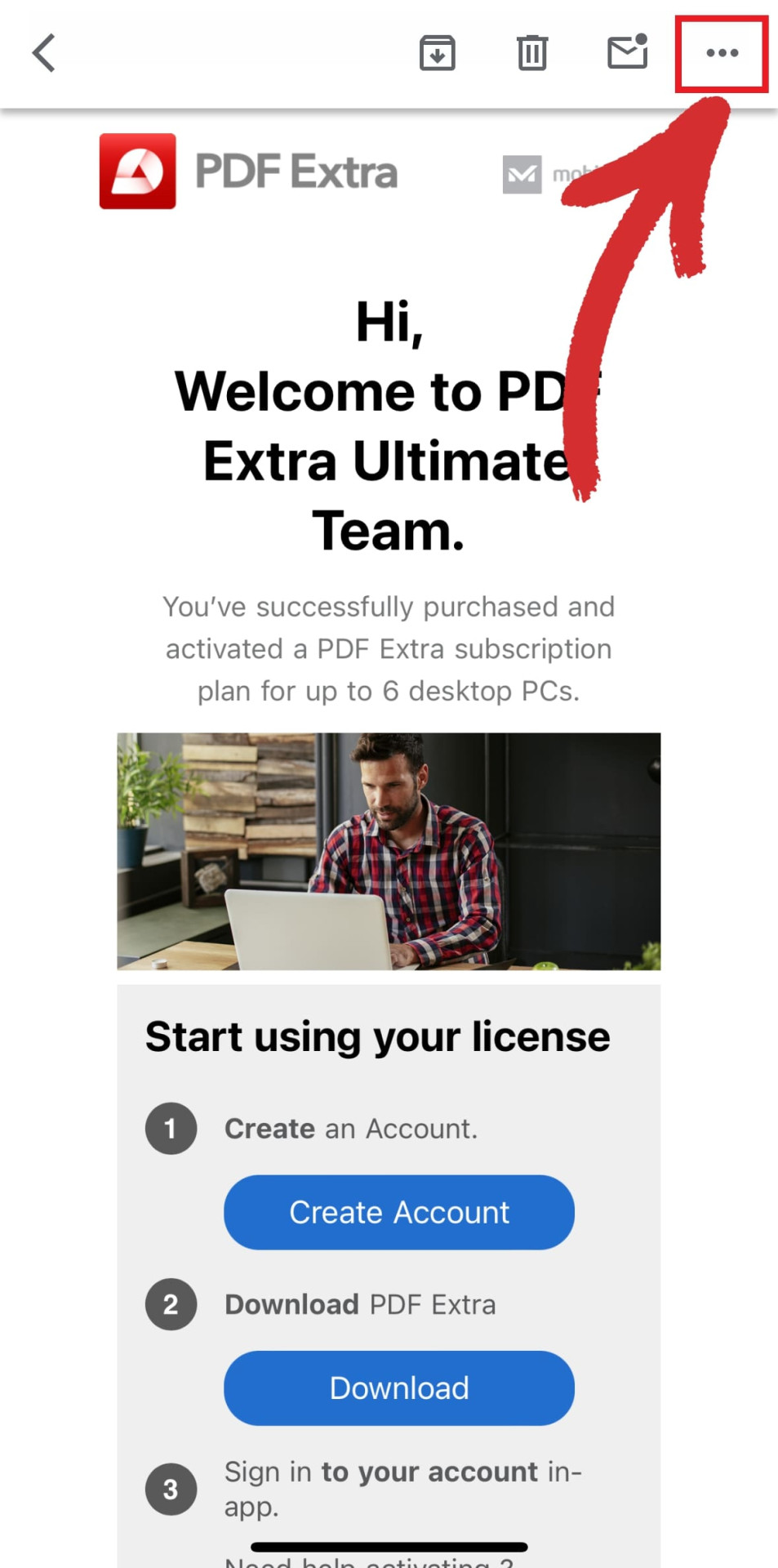
- “ Imprimir todo ” de las opciones presentadas.
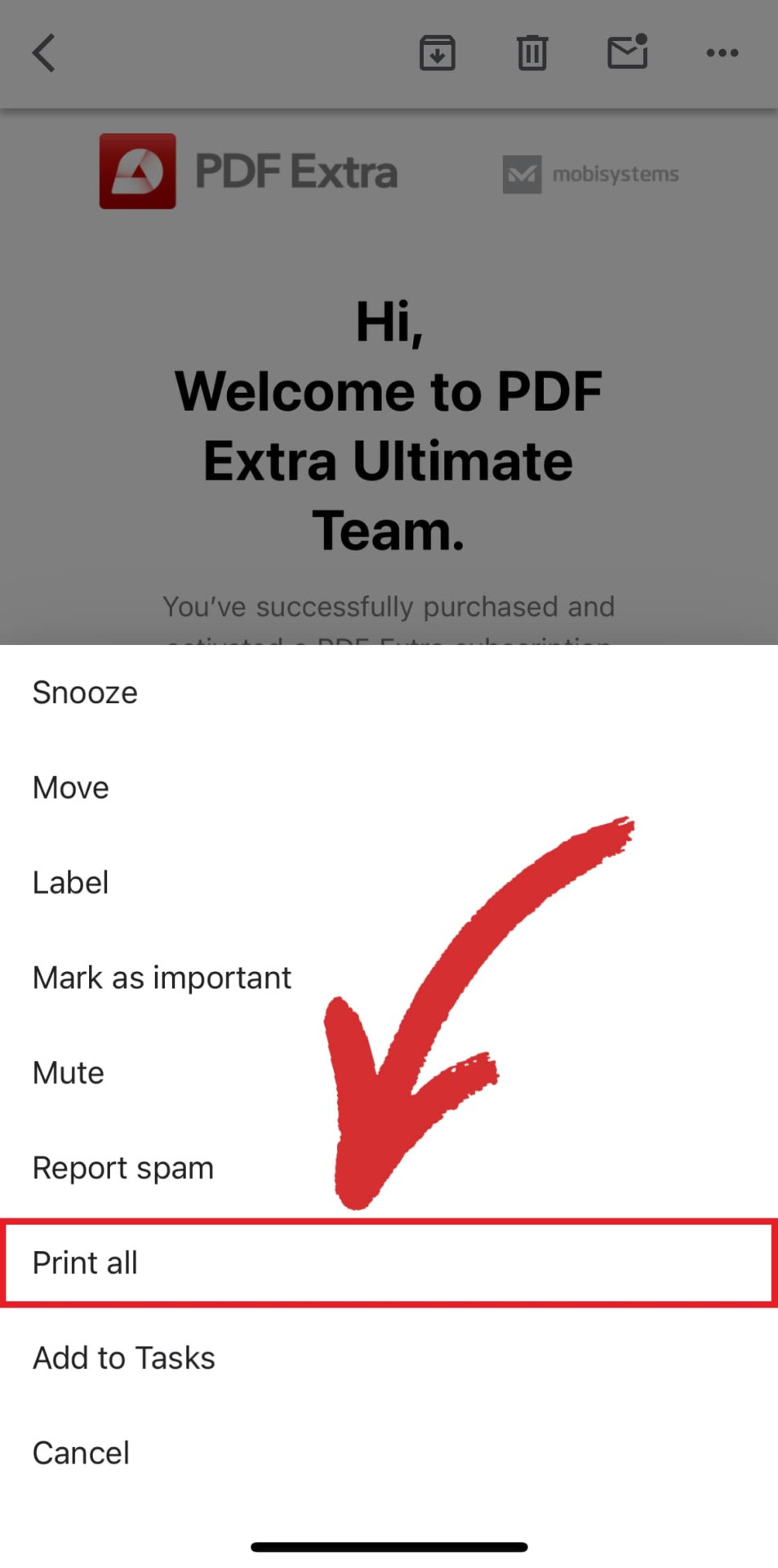
- Toque “ Compartir ” .

- Toque “ Guardar en archivos ” .

Microsoft Outlook (aplicación iOS)
- Abra el correo electrónico que desea descargar como PDF.
- Toque “ Más ” que se encuentra en la esquina superior derecha.
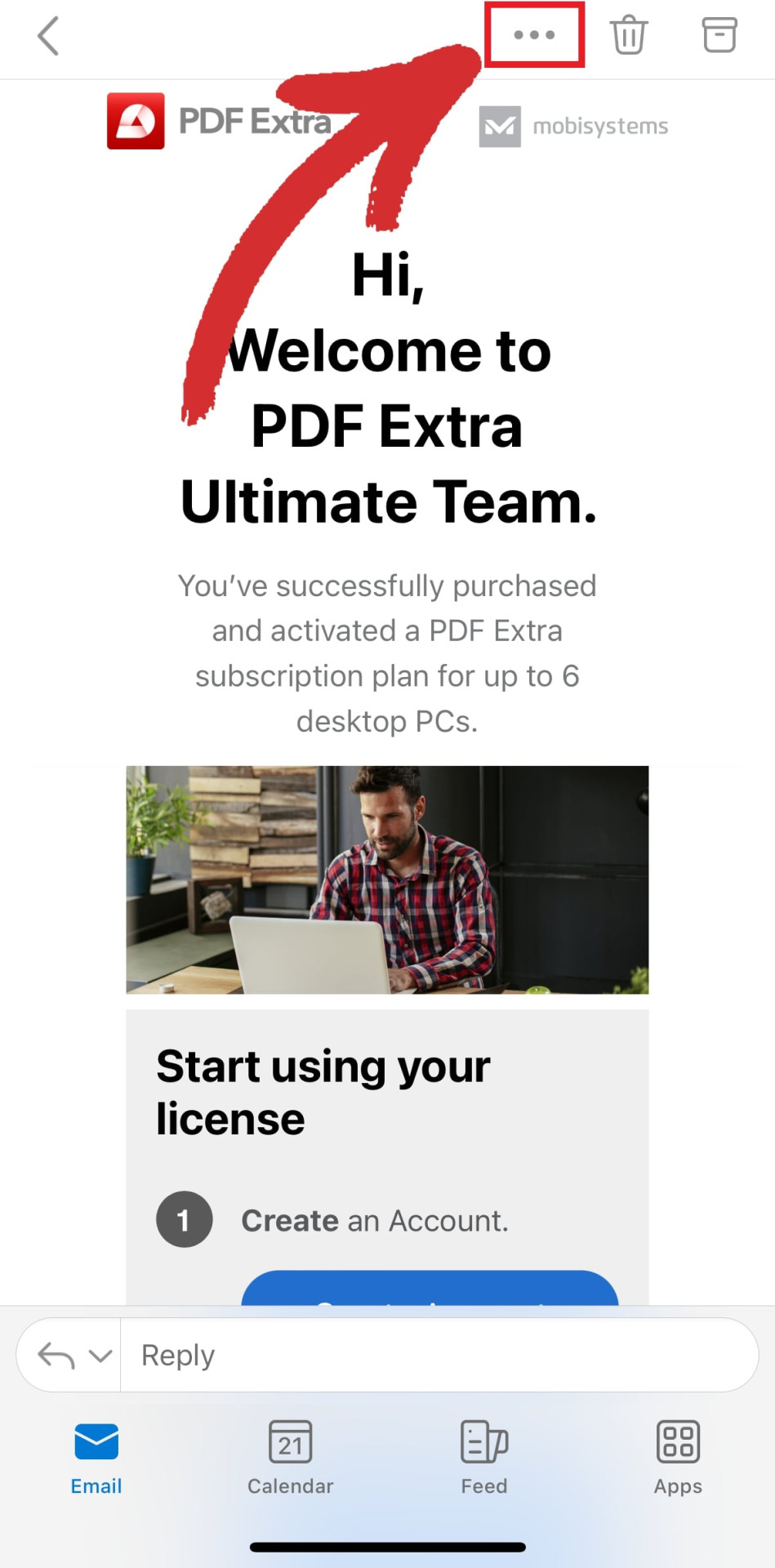
- Toque “ Imprimir conversación ” de las opciones presentadas.
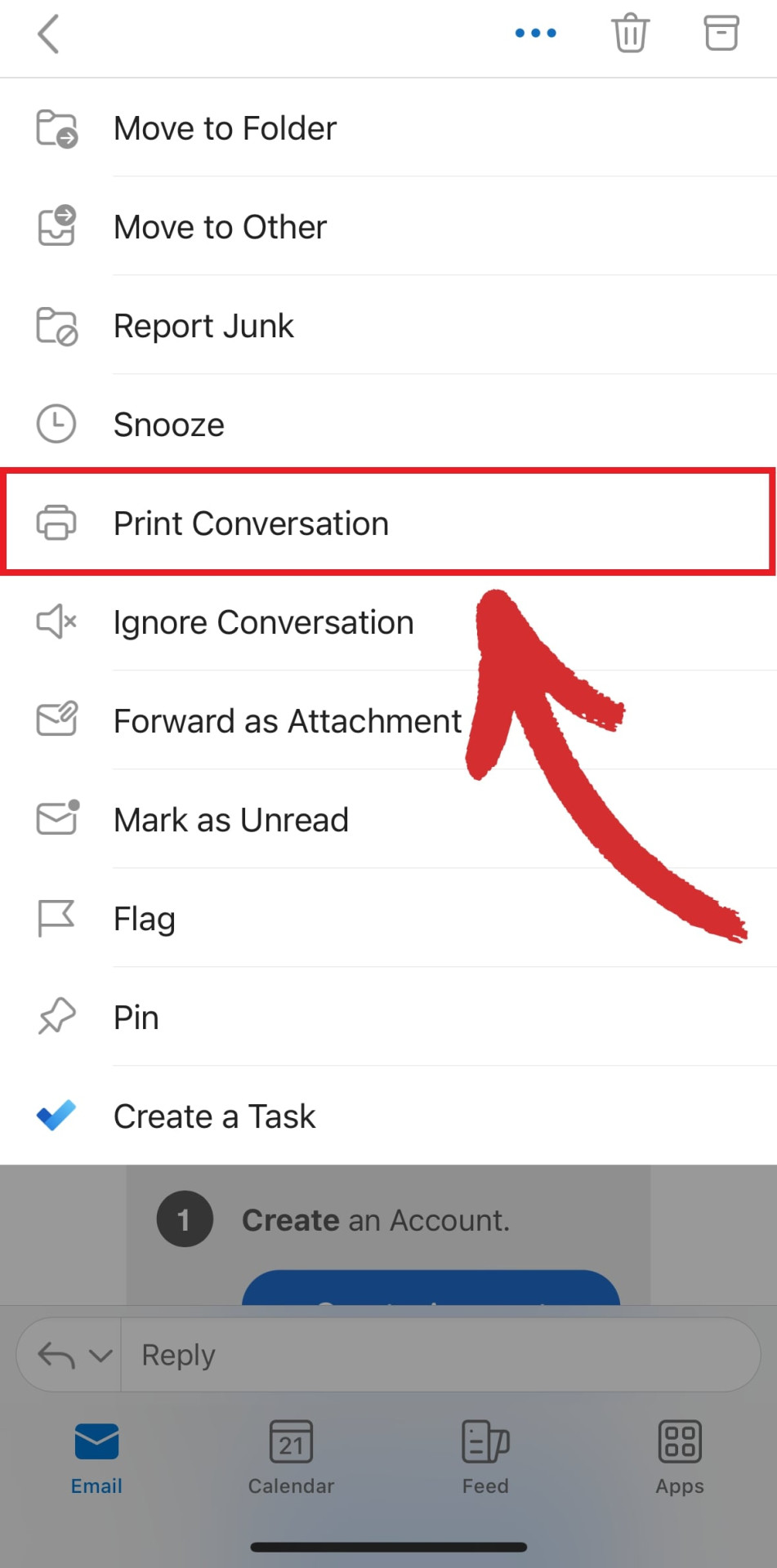
- Toque “ Compartir ” .

- Toque “ Guardar en archivos ” .

iCloud Mail (aplicación para iOS)
- Abra el correo electrónico que desea descargar como PDF.
- Acceder a iCloud ’ s cuadro de diálogo de opciones adicionales.
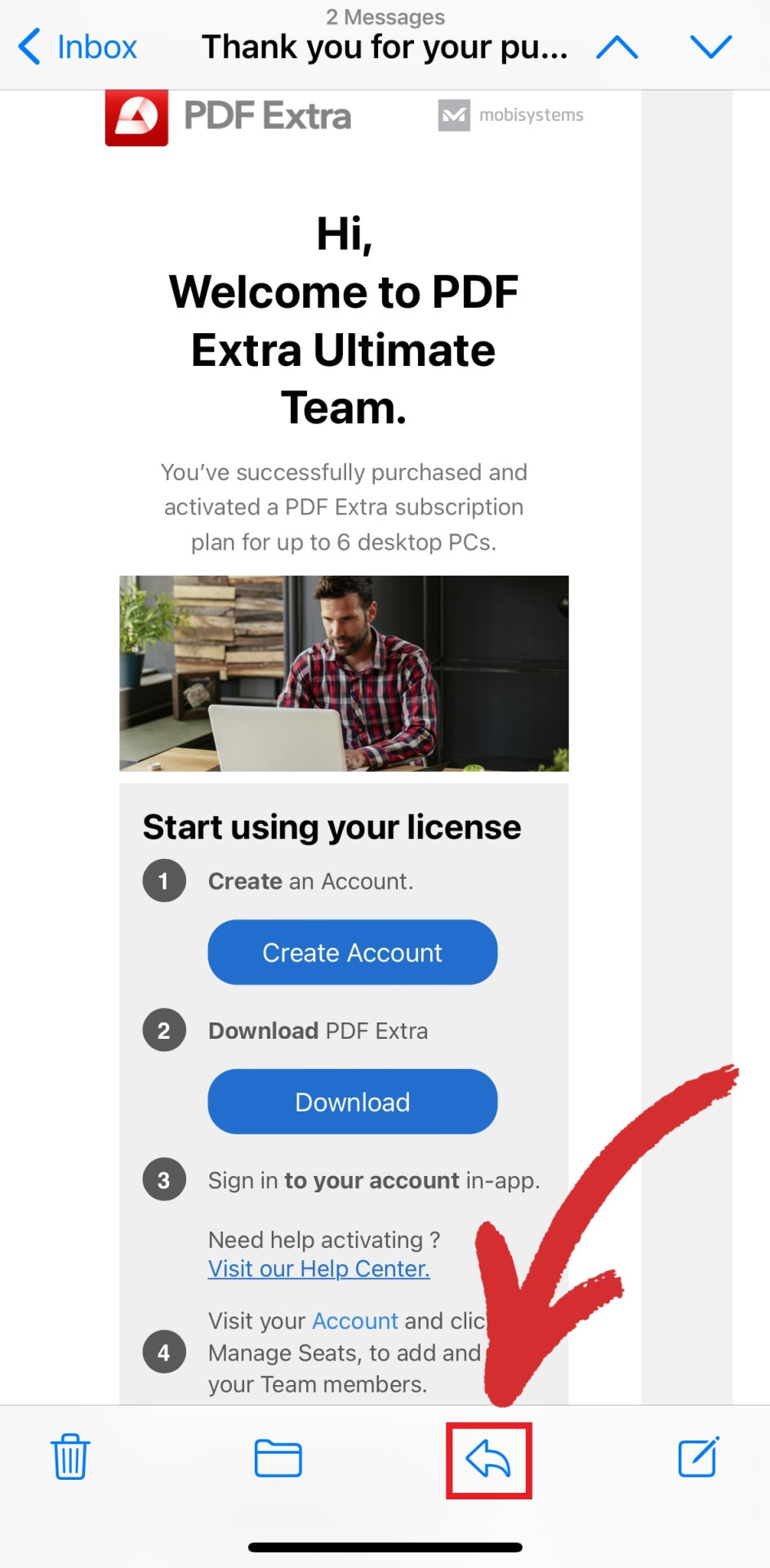
- Toque “ Imprimir ” de las opciones presentadas.
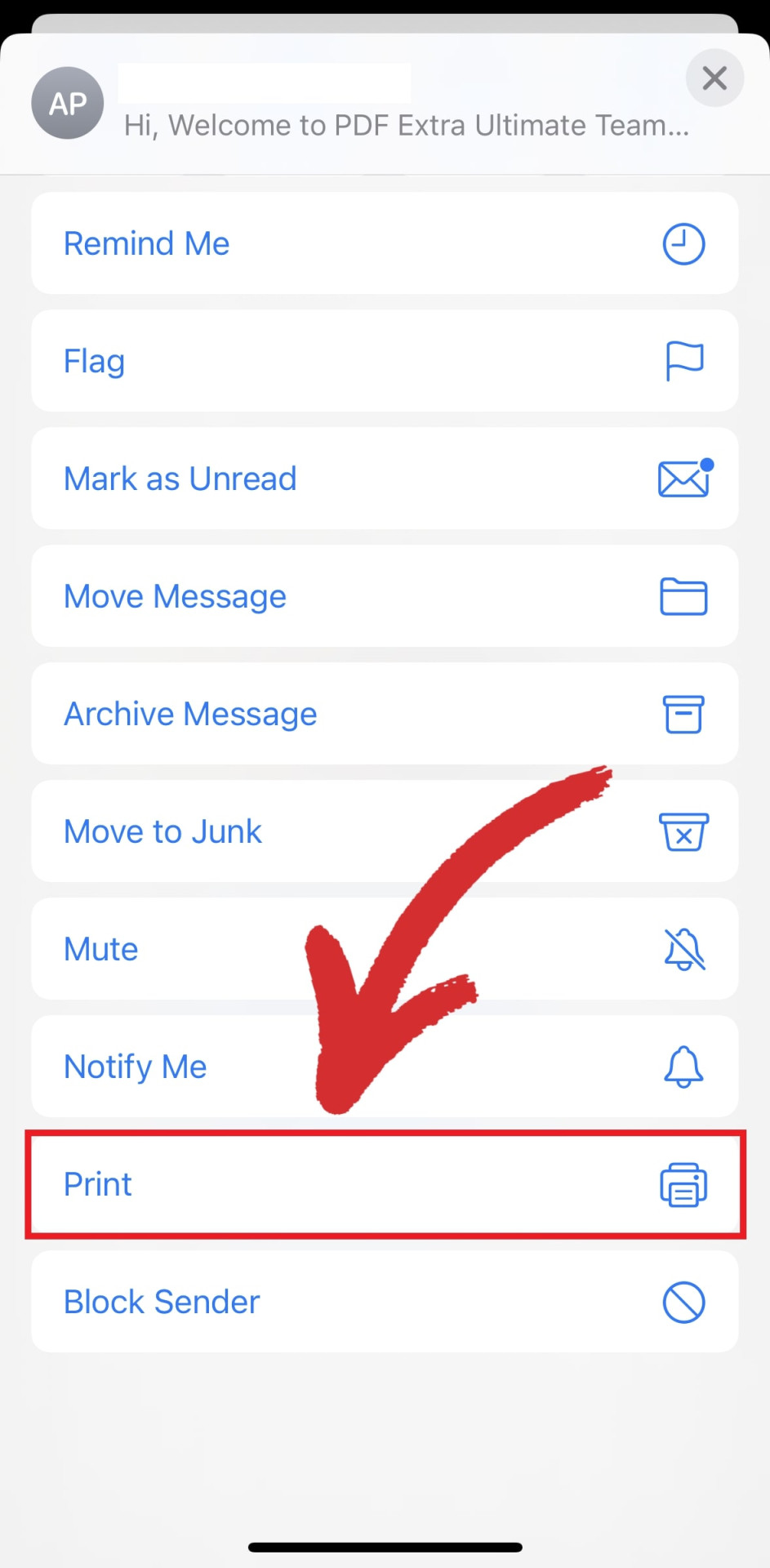
- Toque “ Compartir ” .

- Toque “ Guardar en archivos ” .

Yahoo Mail (aplicación para iOS)
- Abra el correo electrónico que desea descargar como PDF.
- “ Más ” que se encuentra en la esquina inferior derecha.
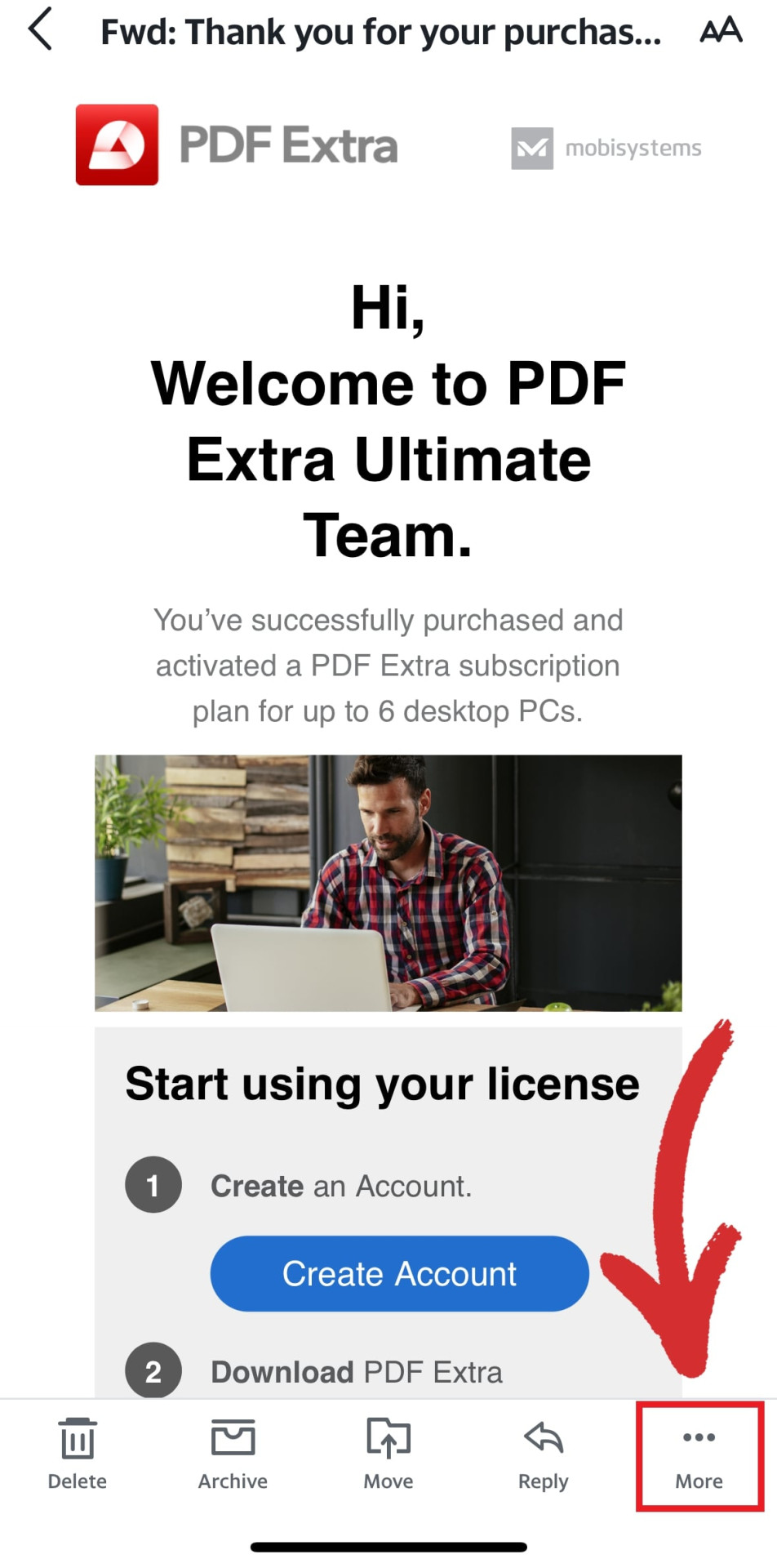
- “ Imprime o comparte … ” de las opciones presentadas.
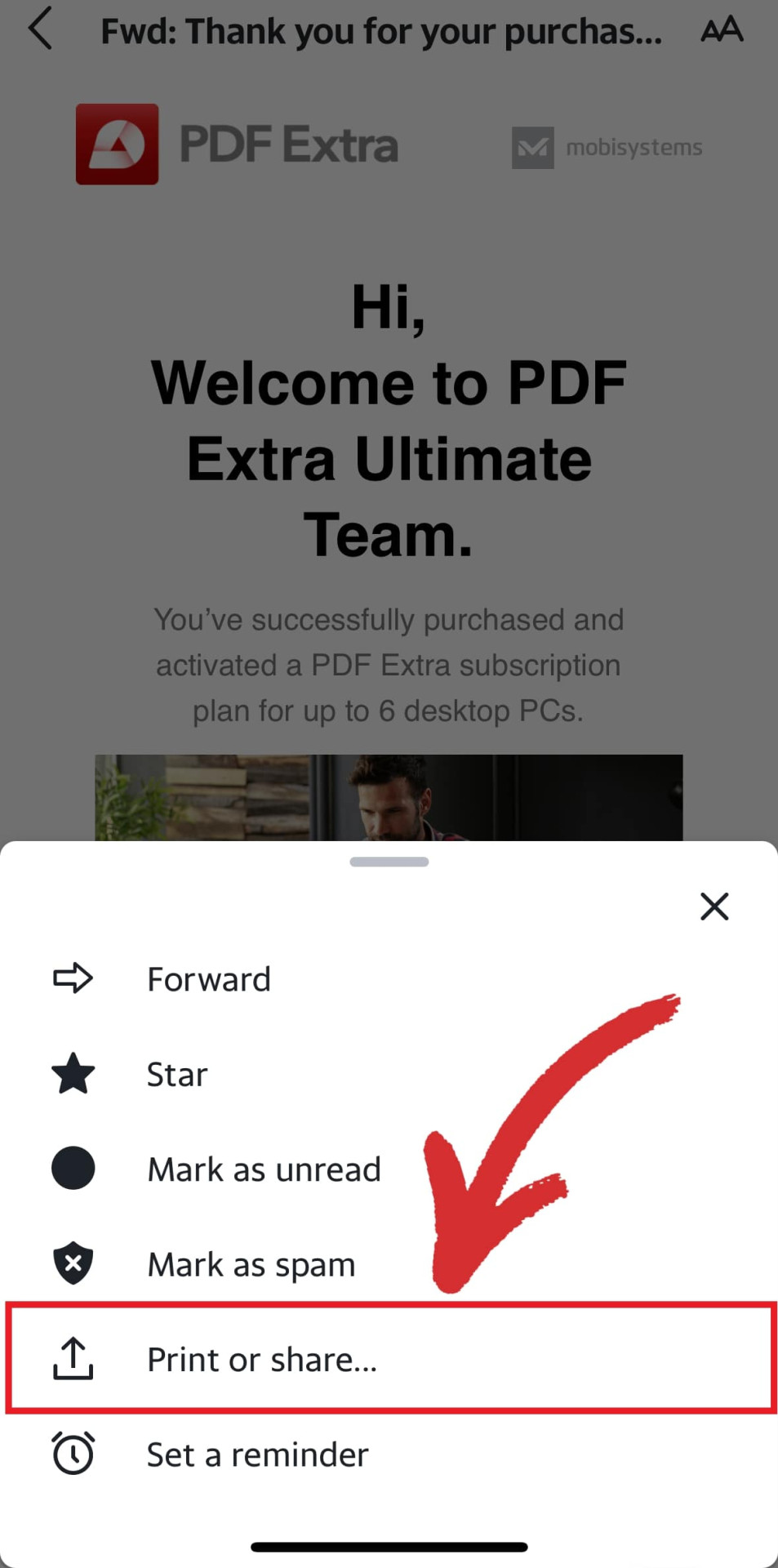
- Toque “ Guardar en archivos ” .

Cómo convertir varios correos electrónicos a PDF
Algunos clientes de correo electrónico, como Microsoft Outlook, admiten la opción de convertir dos o más mensajes de correo electrónico en archivos PDF. Para convertir varios correos electrónicos de Outlook a PDF, simplemente presione MAYÚS o CTRL para seleccionar varias conversaciones y siga los pasos anteriores para imprimirlas todas como archivos PDF.
Descubra nuevas posibilidades creativas
Crear archivos PDF desde el correo electrónico es solo el primer paso. Una vez que los archivos estén en su disco duro, podrá personalizarlos prácticamente como desee y compartirlos fácilmente con la ayuda de un software dedicado como PDF Extra. A diferencia de otras alternativas que suelen ser demasiado complejas y lentas de usar, PDF Extra ’ La intuitiva interfaz le permite comenzar rápidamente con cualquier tarea: desde la simple firma de documentos , edición y Conversiones de PDF a imagen a compresión de archivos , extracción de páginas y Seguridad de PDF . El software también ofrece un flujo de trabajo fluido en dispositivos Windows, Android e iOS. Descubra la gama completa de funciones con una prueba gratuita y elija el plan que ’ Es adecuado para ti.